افزایش سرعت وبگردی با چند کلیک: با DNS آشنا شوید

DNS چیست و چگونه بر روی سرعت اینترنت تأثیر میگذارد؟
کامپیوترها برای اتصال به یکدیگر از IP آدرس استفاده میکنند. IP آدرسها، دنبالهای از اعداد هستند که به صورت یک آدرس دیجیتالی عمل نموده و به کامپیوترها امکان میدهند اطلاعات مختلف را دریافت یا ارسال کنند. به خاطر سپردن این دنباله عدد بلند برای رایانهها آسان است اما انسان، برای به خاطرسپاری رشتههای عددی بلند ساخته نشده است. درواقع ما در به یاد سپردن نامها بهتر عمل میکنیم و اینجاست که پای DNS به مسأله باز میشود.
هنگامی که یک آدرس اینترنتی را در مرورگرتان تایپ میکنید، رایانه شما به کمک DNS یا Domain Name Service، برای دسترسی به وبسایت، مسیریابی را انجام میدهد. مثلا آدرس کاربرپسند http://zoomit.ir به کمک DNS، به آیپی آدرس رایانهپسندی مانند 178.162.203.82 تبدیل میشود. درواقع DNS، چیزی است که به شما امکان میدهد به جای حفظ کردن تعدادی آیپی آدرس، URLهای سادهتری مثل zoomit.ir را به خاطر بسپارید.

هر سرویسدهنده اینترنت (ISP) معمولاً مجهز به یک DNS اختصاصی هم هست، البته این DNS Server سریعترین محسوب نمیشود. سریعترین DNS سرور، آن است که از نظر فیزیکی و جغرافیایی به شما نزدیکتر است. اگر به DNS Server نزدیکتری سوئیچ کنید، به این معنا است که مسیر جستجوی نامها و تبدیل آنها به آیپی، کوتاهتر و در نتیجه سریعتر از گذشته خواهد بود. شاید در مرحله اول این افزایش سرعت مشهود نباشد، اما در مواقعی که با صفحهای دارای چندین منبع (Source) – مثلاً فایلهای تصویری، بنرهای تبلیغاتی و غیره – مواجه هستید، این تغییر به راحتی احساس میشود.
DNS Serverهای واسطه (Third Party) مانند OpenDNS یا DNSهای عمومی گوگل (Google Public DNS) نیز در مواردی کاربردی و مؤثر خواهند بود. برای اینکه به مناسب بودن هر یک از آنها پی ببرید مجبور به آزمایش کردن آنها هستید.
چند نکته
نخست آنکه ممکن است بسیاری از کاربران تسلط کافی بر روی سرورهای DNS و کارکردهای آن نداشته باشند. به خاطر داشته باشید که سرورهای DNS، تمام وبسایتهایی را که بازدید کردهاید، میبینند. از این رو اگر نگران حریمخصوصی خود هستید، بهتر است قبل از انتخاب DNS، کمی تحقیق کنید.
مورد دوم این است که کاربران بعضی از شبکههای داخلی و شرکتها، تنها قادر به استفاده از DNS Server داخلی مجموعه هستند. به عبارت دیگر اگر سرور DNS را تغییر دهید، ممکن برای اتصال به اینترنت با مشکلاتی مواجه گردید. بهتر است قبل از سوئیچ کردن، از این مسأله نیز اطمینان حاصل کنید.
شناسایی و تنظیم سریعترین DNS برای اتصال اینترنتی
سیستمعامل ویندوز
شما میتوانید، به کمک مسیرهای تودرتوی کنترل پنل، تنظیمات DNS ویندوز را تغییر دهید، اما کار با نرمافزار رایگان DNS Jumper بسیار راحتتر است.
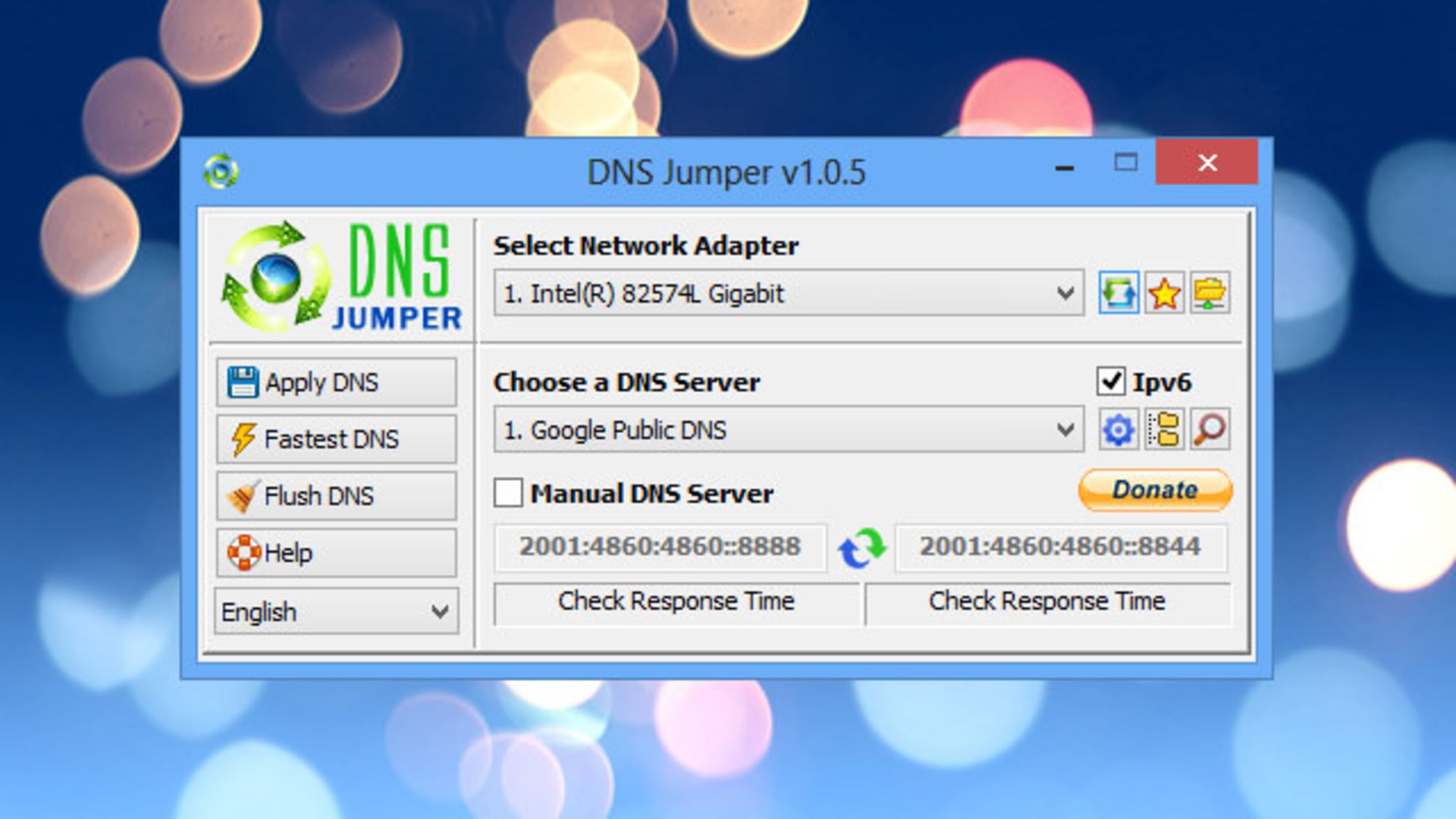
گام اول: نرمافزار DNS Jumper را دانلود نموده و آن را در محل دلخواه Extract کنید.
DNS Jumper یک اپلیکیشن پورتابل است و نیازی به نصب ندارد. تنها کافی است آن را اجرا کنید.
گام دوم: اگر DNS Server مورد نظرتان را از پیش تعیین کردهاید، کافی است آن را از منوی کشویی انتخاب نموده و یا در فیلد پایین تایپ کنید. در غیر این صورت بر روی گزینه Fastest DNS در سمت چپ، کلیک کنید. با این کار، نرمافزار، سرورهای مختلف را بررسی میکند، تا سریعترین DNS Server برای شما را پیدا کند.
گام سوم: در پایان بر روی گزینه Apply DNS کلیک کنید تا تغییرات صورت گرفته به عنوان پیشفرض ذخیره شوند.
گاهی DNS Server مورد استفاده ISP شما، درواقع، سریعترین سرور برای شما محسوب میشود. در هر صورت، حتی اگر سرور انتخابی، یکی از سرورهای مورد استفاده شما باشد، تجربه کردن سرورهای جدید بیفایده نیست.
در پایان میتواند نرمافزار را حذف نموده یا برای استفاده در موارد بعدی، ذخیره کنید.
سیستمعامل مک
اگر از کاربران مک هستید، میتوانید DNS سرور اتصال خود را به کمک تنظیمات شبکه، تغییر دهید. اگر هم به دنبال یافتن سریعترین سرور هستید، از ابزارهایی مانند Namebench استفاده کنید. تغییرات انجامشده در مک به اندازه آنچه در ویندوز رخ میدهد باعث افزایش سرعت نمیشوند. علاوه برای این در مک ناچار هستید تنظیمات DNS Server را به صورت دستی انجام دهید. اما به هر حال باعث بروز تغییراتی در سرعت اینترنت شما خواهد شد.
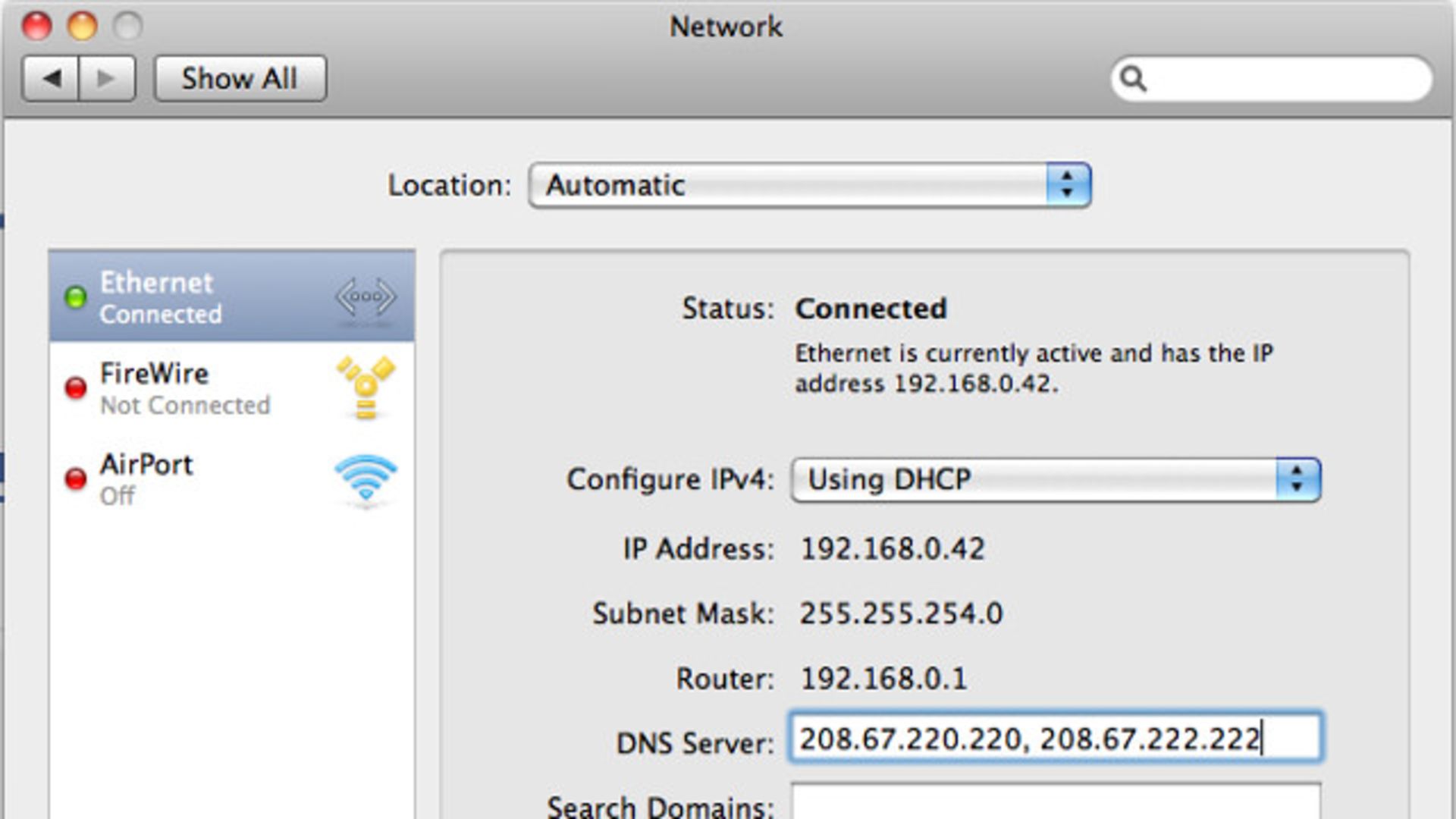
گام اول: Namebench را دانلود کنید. مشابه نرمافزار قبلی، این اپلیکیشن هم نیازی به نصب ندارد و تنها کافی است بر روی آن دابلکلیک کنید.
گام دوم: دو چکباکس بالای صفحه را در حالت انتخاب شده قرار داده و از منوی کشویی، موقعیت خود را تعیین کنید. در پایان بر روی کلید Start کلیک کنید تا تست شروع شود.
گام سوم: از طریق System Preferences به قسمت Network بروید و در سمت چپ نوع اتصال (Wifi یا Ethernet یا...) خود را تعیین کنید. در ادامه بر روی فیلد DNS Server کلیک نموده و دو IP آدرس مورد نظر خود (آنها که توسط Namebench تعیین شدهاند) را در آن وارد و در پایان پنجره تنظمیات را ببندید.
به یاد داشته باشید که شاید شما در حال استفاده از سریعترین سرور باشید. اگر اینگونه نبود به کمک تغییر سرور DNS میتوانید کمی سرعت اینترنت خود را افزایش دهید.
از طرف دیگر، تغییر سرور DNS، نمیتواند سرعت شما را دو برابر کند. یعنی اگر در حالت طبیعی سرعت اینترنت پایینی دارید، با انجام این تغییرات، ممکن است همچنان با مشکل پایین بودن سرعت مواجه باشید. اما همه میدانیم که میلیثانیهها میتوانند منجر به وقوع تغییرات بزرگتری شوند.
تجربه کاربری خود را در این زمینه با دوستانتان به اشتراک بگذارید.




